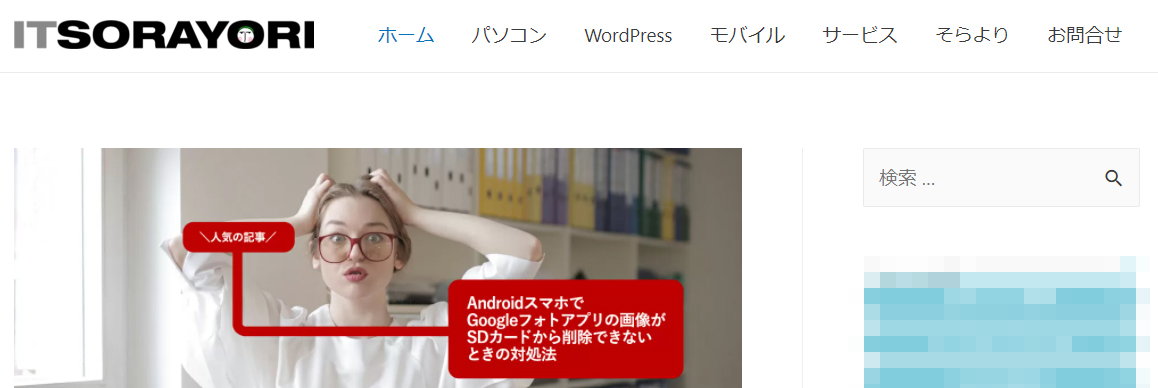利用するエックスサーバーでコアウェブバイタルの改善に期待できる「新サーバー簡単移行」機能を利用しました。
sv1201~sv1510.xserver.jpサーバーのユーザーがハードウェアを大幅に強化(安定・高速化の一層の推進))した最新サーバー環境(sv10001.xserver.jp 以降)へかんたんに移行できるものです。
その際、準備もせずうっかり申請してしまい、後で困ったことになったので、注意すべき点をシェアします。
データコピーを申請する前に
これによって何が困ったのか。
いざ申請が受理され、つぎのステップである最新サーバー環境への切り替えを実行しようとしたところ、事前にWebサイトコンテンツの動作確認が必要となりました。
しかしそのためには「hostsファイルを編集」しなくてはならないとの説明でした。
https://www.xserver.ne.jp/manual/man_domain_checkproxy.php#link-b
そしてそのためには「ご利用サーバーのIPアドレス」を入力する必要があり、それはサーバーパネルからでしか確認できなかったのです。
つまりサーバーパネルにログインできない状況では事前の動作確認ができないという状況に陥ってしまいました。
なおほかの方法として「動作確認URLを追加して確認する方法」が例示されていましたが、こちらもサーバーパネルにログインしなくては操作を進めることができません。
結局、エイヤっで切り替えボタンをクリックせざるを得ませんでした。
サーバーのIPアドレスを確認
ここで注意のポイントです。
メーラーの設定も
また「新サーバー簡単移行」後はメーラーの送受信の設定を新しいサーバーに変更する必要があります。
マニュアル「メールソフトの設定」
https://www.xserver.ne.jp/manual/man_mail_setting.php
ドメイン名のメールアドレスをほかの方に提供している場合、その手間とタイミングを事前に了解しておく必要がありでしょう。
僕の場合三つのドメインに関し、PCとスマホ、タブレットの各端末で変更する必要が生じました。またつれあいに一つのドメインのメールアドレスを提供しており、その設定も依頼しました。
また移行後24時間は旧サーバー宛にメールが届く場合もあるとのことで、そのチェックにはメーラーの送受信設定を一時的に旧サーバーのものに変更しなくてはなりません。
移行前に、こうした手間の段取りをあらかじめ確認しておく必要があると実感しました。
以上「エックスサーバー「新サーバー簡単移行」前にやっておくべきこと」でした。サーバー移行のご利用はくれぐれも計画的に。